阿里云服务器购买搭建过程的方法步骤
(福利推荐:你还在原价购买阿里云服务器?现在阿里云0.8折限时抢购活动来啦!4核8G企业云服务器仅2998元/3年,立即抢购>>>:9i0i.cn/aliyun)
1.购买服务器
在示例中购买的为阿里云服务器,在校大学生可以购买阿里云的学生认证特权服务器
(云翼计划)网址:https://promotion.aliyun.com/ntms/act/campus2018.html
购买云服务器ECS

价钱比较便宜,一年的费用也就一百多块钱,这款服务器需要进行学生学信网认证,按照要求认证就行(此服务器比较抢手,会有一些服务器贩子天天抢,你不一定能抢上)。
注意:
1.购买服务器的预装环境选择你自己电脑对应的系统
2.地域选择你相对应的地区
比如:

2.阿里云配置服务器
我购买的为三百多一年的ECS服务器,因为没抢到…购买成功后也需要进行实名认证:头像——>账号管理——>实名认证

控制台——>云服务器 ECS——>服务器

记住ip地址里面的外网地址(即公字ip地址)
然后操作——>更多——>密码/密匙
重置实例密码:从你电脑远程登录服务器电脑的密码(自行设置)
修改远程连接密码:设置六位密码,自己记住就好。
点击重启,重启服务器,服务器配置完成。
3.连接服务器
window+r——>mstsc——>回车——>选项
计算机输入刚刚记下的外网ip地址
用户名输入Administrator(一般购买服务器会发送一条短信,也有用户名)
本地资源——>详细信息 勾选自己专门写代码的盘(我所有的学习工具都放在了X:盘)作用是一会连接服务器的时候可以在服务器端连接本地电脑的这个盘,相互传送文件。
在弹出的框中输入重置实例密码




成功远程进入服务器电脑。
4.服务器电脑配置
将自己学习盘内的jdk安装包,mysql安装包,tomcat安装包,myeclipse安装包等工具打包复制在服务器c盘内
与自己电脑一样,在服务器电脑配置各项环境,不会配置的看我的配置博客。

打开tomcat下的conf的server.xml文件找到host根节点,将name=“localhost”改成name=“外网地址”
所有环境配置结束后运行tomcat(打开C:\JavaXu\apache-tomcat-7.0.67\bin找自己对应的地址)下的startup。此时tomcat打开成功,服务器初步配置完成。
5.阿里云权限配置
打开阿里云控制台自己的服务器,更多——>网络与安全组——>安全组配置——>配置规则——>添加安全组规则

端口输入:8080
授权对象输入:0.0.0.0/0
6.运行访问
在任意电脑网址栏输入http://外网地址:8080成功访问tomcat,之后有发表在服务器的项目后边直接加项目名则可以全国任意一台联网的电脑连接自己的服务器,可以用来自己搭建网站,储存信息等等。
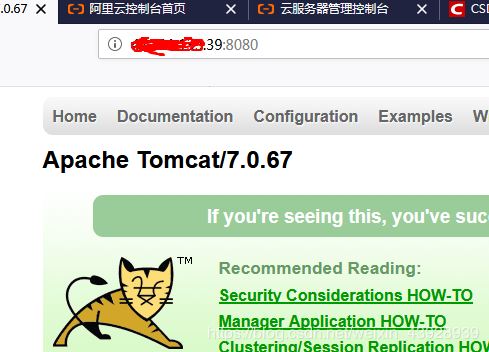
到此这篇关于阿里云服务器购买搭建过程的方法步骤的文章就介绍到这了,更多相关阿里云服务器购买搭建内容请搜索程序员之家以前的文章或继续浏览下面的相关文章希望大家以后多多支持程序员之家!
相关文章

php.ini 启用disable_functions提高安全
如果想保证服务器的安全,请将这个函数加到disable_functions里或者将安全模式打开吧,在安全模式下dl函数是无条件禁止的2009-07-07
服务器(VPS)安装WebSite Panel面板教程(图文)
这篇文章主要为大家分享下WebsitePanel的安装方法,WebsitePanel简称WSP是微软旗下,开源免费的虚拟主机系统,需要win2008 r2环境2013-12-12
服务器共享文件夹设置软件、文件共享服务器软件和共享文件夹加密工具的选择
这篇文章主要介绍了服务器共享文件夹设置软件、文件共享服务器软件和共享文件夹加密工具的选择,需要的朋友可以参考下2015-12-12














最新评论